
Apakah yang perlu saya lakukan jika ralat sambungan jalur lebar 813 berlaku dalam sistem Win10? Baru-baru ini, ramai pengguna telah menemui masalah sedemikian apabila menggunakan Windows 10. Setiap kali mereka menghidupkan sambungan jalur lebar, ralat 813 berlaku Menetapkan semula sambungan jalur lebar dan mematikan permulaan pantas adalah tidak sah dan mesti dimulakan semula. Bagaimana untuk menyelesaikan masalah ini? Editor berikut membawakan anda penyelesaian kepada ralat sambungan jalur lebar Win10 813, mari lihat!
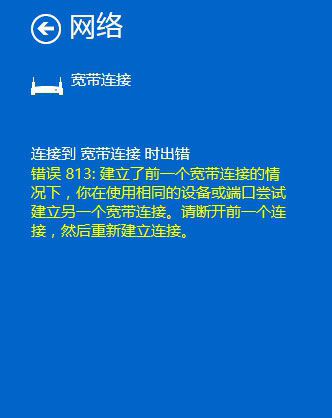
Penyelesaian kepada Ralat Sambungan Jalur Lebar Win10 813.
Langkah Balas 1: Mulakan semula kad rangkaian dan sediakan semula sambungan jalur lebar.
Buka "Sambungan Rangkaian" (Win10), buka "Sambungan Rangkaian", klik kanan dan pilih "Padam". Dari gambar
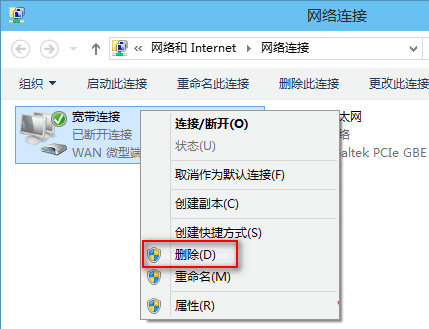
Kemudian buka "Pengurus Peranti" (cara membuka Pengurus Peranti dalam Win10), kembangkan "Penyesuai Rangkaian", kemudian klik kanan pada peranti kad rangkaian dan pilih "Lumpuhkan" (jika terdapat rangkaian lain penyesuai juga dilumpuhkan). Berdasarkan gambar
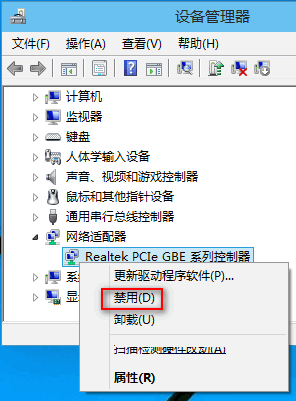
Sebelum memulakan semula komputer, anda boleh mendayakan semula penyesuai rangkaian yang baru anda lumpuhkan dalam "Pengurus Peranti". Kemudian terdapat sambungan jalur lebar baharu (Bagaimana untuk mewujudkan sambungan jalur lebar baharu dalam Win10). Cuba gunakan sambungan jalur lebar baharu untuk mengelakkan ralat 813 dalam apl anda.
Langkah Balas 2: Putuskan sambungan jalur lebar dahulu, dan kemudian matikannya.
Adalah disyorkan untuk memutuskan sambungan jalur lebar sebelum mematikan untuk mengelakkan ralat sambungan jalur lebar 813. Jika sesetengah rakan terlupa, kita boleh mereka bentuk butang tutup khas. Mengkliknya akan memutuskan sambungan dan kemudian ditutup. Kaedahnya ialah:
klik kanan pada desktop, pilih New-text-textDocument, kemudian dwiklik untuk membuka dokumen teks baharu, dan tampal arahan berikut:
rasdial/PUTUS SAMBUNG.
tutup-s-t00.
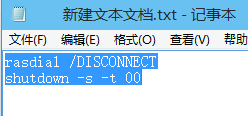
Kemudian namakan semula "New Text Document.txt" kepada "Putuskan sambungan Gateway.bat".
Nota: Sistem Win10 lalai tidak memaparkan sambungan fail, jadi anda perlu menetapkannya untuk memaparkan sambungan fail terlebih dahulu (Cara membuat sambungan fail paparan Win10).
Apabila menamakan semula, tetingkap amaran sambungan akan muncul, klik Ya dan fail kelompok "Putuskan sambungan dan Tutup.bat" akan dibuat pada desktop. Berdasarkan gambar,
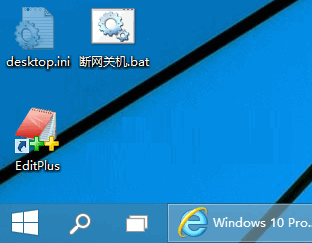
Kemudian, klik dua kali fail kelompok "Disconnect Shutdown.bat" ini untuk merealisasikan sambungan jalur lebar, dan kemudian tutupnya.
Atas ialah kandungan terperinci Penyelesaian kepada Ralat Sambungan Jalur Lebar Win10 813. Untuk maklumat lanjut, sila ikut artikel berkaitan lain di laman web China PHP!
 Bagaimana untuk membuka vsd file
Bagaimana untuk membuka vsd file peti senjata
peti senjata Apakah maksud syiling MLM? Berapa lama masa yang biasanya diambil untuk runtuh?
Apakah maksud syiling MLM? Berapa lama masa yang biasanya diambil untuk runtuh? Bagaimana untuk membuka dua akaun WeChat pada telefon mudah alih Huawei
Bagaimana untuk membuka dua akaun WeChat pada telefon mudah alih Huawei Apa yang perlu dilakukan jika komputer memalsukan kematian
Apa yang perlu dilakukan jika komputer memalsukan kematian NumberFormatException
NumberFormatException Di manakah antara muka audio terletak pada papan induk?
Di manakah antara muka audio terletak pada papan induk? Perkara yang perlu dilakukan jika avast melaporkan positif palsu
Perkara yang perlu dilakukan jika avast melaporkan positif palsu



